レンダリング
Freestyleの使い方〈その2〉
Freestyleの使い方〈その1〉に引き続き、Freestyleを使用しトゥーンレンダリングに挑戦です。前回同様に[Python Scripting Mode]で設定を行いますが、Freestyle関連の情報を掲載されているWebサイト「Blenderyard」様より今回Pythonスクリプトを拝借させていただきました。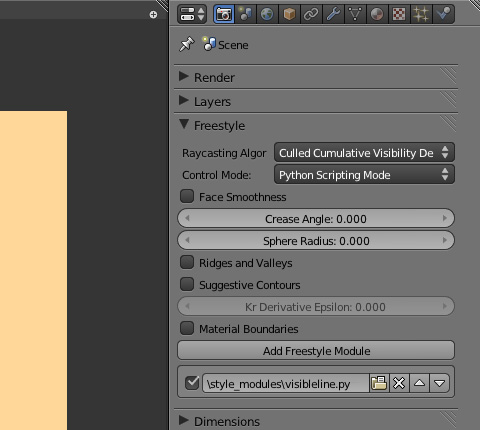
拝借したPythonスクリプト「visibleline.py」を既存のサンプルと同じく/scripts/freestyle/style_modules/の中に保存します。後は、[Add Freestyle Module]をクリックして読み込みます。
レンダリング結果はこんな感じになります。因みに判断し易いように[Layers]パネルのIncludeで不要な項目を無効にしてのレンダリングとなります。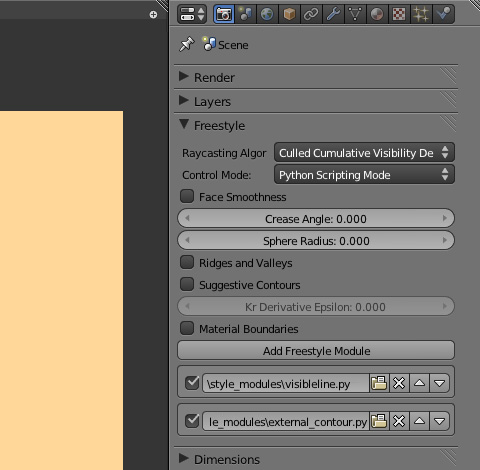
さらに、別のPythonスクリプトを読み込み線画を追加したいと思います。今度は既存のサンプルの中から「external_contour.py」を読み込みます。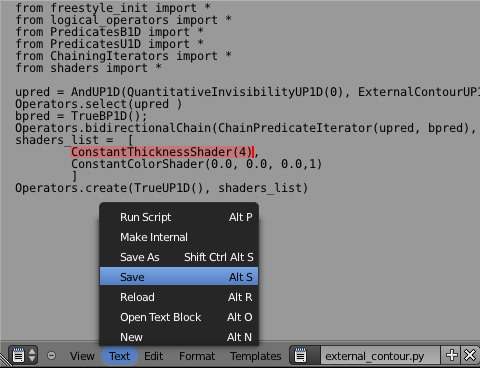
線の太さを変更してみます。Pythonスクリプトはメモ帳でも編集可能ですが、せっかくなのでBlenderのText Editorを使用します。
ヘッダの[Text] > [Open Text Block]から編集するPythonスクリプト「external_contour.py」を選択します。"ConstantThicknessShader"が線の太さについての記述なので今回、値を"4"に変更、[Text] > [Save]で保存します。
因みに先に設定した「visibleline.py」の線の太さが"2"でしたので変化を付けるためここでは倍の"4"に設定しました。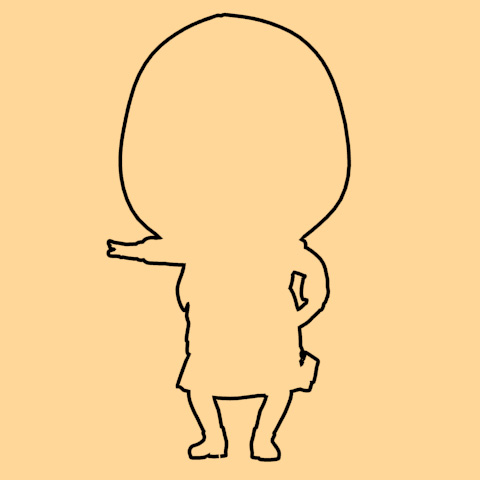
とりあえず、「external_contour.py」のみのレンダリング結果はこんな感じになります。
先程、[Layers]パネルで無効にした項目を有効に戻してレンダリング。良い感じになってきました。今後はマテリアルの方もイジっていきたいと思います。
>Freestyleの使い方〈その3〉へ続く









































